A pesar que ha pasado mucho tiempo, voy a cumplir con lo prometido, es decir mostrar cómo podemos calcular el NDVI (Normalized Difference Vegetation Index) empleando Monteverdi2, el cual viene hacer una de sus principales aplicaciones del ORFEO Toolbox, tal como vimos en la anterior entrada cuando lo describimos.
Dentro del procesamiento digital de imágenes realizaremos lo que vendría hacer una transformación de imagen, debido a que estamos involucrando el uso de múltiples bandas de datos, en general dichas transformaciones generan "nuevas" imágenes de dos o más fuentes que resaltan las características particulares o propiedades de interés, mejor que las imágenes de entrada.
Dentro del procesamiento digital de imágenes realizaremos lo que vendría hacer una transformación de imagen, debido a que estamos involucrando el uso de múltiples bandas de datos, en general dichas transformaciones generan "nuevas" imágenes de dos o más fuentes que resaltan las características particulares o propiedades de interés, mejor que las imágenes de entrada.
¿Qué es el NDVI?
Figura. 1: NDVI - MODIS (Moderate Resolution Imaging Spectroradiometer)
Fuente: http://neo.sci.gsfc.nasa.gov/
Este contenido tiene como objetivo aprender a calcular un índice basado en cocientes, para lo cual vamos a conocer una técnica muy empleada para el monitoreo de las condiciones de vegetación, nos estamos refiriendo al Indice de Vegetación de Diferencia Normalizada (NDVI). Sin ánimos de profundizar el tema, podemos decir que el NDVI indica la abundancia y el estado de la vegetación, basados en el comportamiento reflectivo peculiar de la vegetación. En resumen, la firma espectral característica de la vegetación sana muestra un fuerte contraste entre la baja reflectividad en el rojo y una alta reflectividad en el infrarrojo cercano; esta diferencia es tanto mayor cuanto mayor es la densidad de la vegetación y mejor su estado fitosanitario.
Los valores del NDVI esta acotado entre -1 a 1 y presenta la siguiente ecuación:
Donde:
IRp = reflectividad en el infrarrojo cercano
R = reflectividad en el rojo
Calculando el NDVI con el Monteverdi 2
Para realizar este ejercicio emplearemos los mismos datos compartidos en la anterior entrada, es decir lo pueden descargar desde aquí.
Ahora debemos tener claro las bandas del satélite LandSat 8 con las que vamos a trabajar, para lo cual repasemos la siguiente tabla:
De acuerdo a la tabla solo necesitaremos emplear la banda 5 (NIR) y la banda 4 (rojo).
- Como primer paso abrimos el software Monteverdi 2 V0.8, si no lo tienen lo pueden descargar desde aquí.
- Ahora que tenemos los datos y el programa abierto, hacemos clic sobre File --> Import Image y buscamos los dos archivos con los que vamos a trabajar: LC80060662014227_B4 y LC80060662014227_B5.
Figura. 2: Vista del Monteverdi 2 con las bandas 4 y 5
- Nuestro siguiente paso será buscar el algoritmo que nos permita generar el NDVI a partir de ambas bandas, para ello dentro del OTB Applications Browser colocamos la palabra clave "math", porque lo que vamos a realizar será una operación matemática para reproducir la ecuación del NDVI.
Figura 3: Algoritmo del OTB requerido
- Luego con hacer clic sobre Band Math nos aparece en el escritorio del programa una pestaña específica para ingresar los datos requeridos, para ello simplemente arrastramos desde los Datasets, tal como se aprecia en la siguiente figura:
Figura 4: Ingresando las bandas 4 y 5 para ejecutar el algoritmo
- Ahora debemos especificar la ecuación que vamos a considerar y darle también un nombre al archivo raster de salida. Para entender cómo reconoce el Monteverdi las bandas, se debe tener en cuenta que como se trata de bandas independientes cada una de ellas tendría el siguiente esquema "imN1bN2", en donde N1 es el número de imagen considerado y N2 la banda que se considera, es decir que si trabajamos con una imagen que presenta una combinación de bandas, el valor de N2 puede variar desde el 1 hasta el número máximo de bandas que compone la imagen. Para nuestro caso solo se considera una sola banda por imagen, por lo tanto la ecuación sería tal como se aprecia en la figura de abajo.
Figura 5: Generación de la ecuación para obtener el NDVI
- Luego de hacer clic en "Execute", tendremos el siguiente resultado en nuestra vista.
Figura 6: Resultado del cálculo del NDVI
- Para contar con una mejor visualización, se recomienda seguir los pasos de la entrada anterior cuando aprendimos a realizar composición de bandas, es decir que deberíamos realizar la composición de las bandas B2, B4 y la que acabamos de generar (ndvi_opc1), cuando obtenemos esa composición dirigimos los canales de las bandas adecuadas, es decir que el canal que correspondiente al verde hacer que coincida con el NDVI y con ello tendremos la siguiente imagen.
Figura 7: Ajuste de bandas para visualizar el NDVI
- Como consideración final existe una manera más directa para realizar el cálculo del NDVI, aunque personalmente considero que escribir la ecuación completa es lo más recomendable. En la parte donde se coloca la ecuación debemos incorporar para nuestro caso lo siguiente.
- Recomiendo también que practiquen con imágenes compuestas y generen ecuaciones que permitan no solo el cálculo del NDVI sino otros índices relacionados al monitorio de vegetación.
Calculando el NDVI dentro del QGIS
Para complementar lo ofrecido vamos a ver las opciones que tenemos si nos encontramos dentro del QGIS, en esta oportunidad contamos con la facilidad de poder tomar varios caminos, es decir podemos emplear el GRASS que se ubica dentro de nuestra caja de herramientas de procesado (el complemento Processing debe estar activado), a través del r.mapcalculator , para lo cual tendremos que introducir la formula del NDVI.
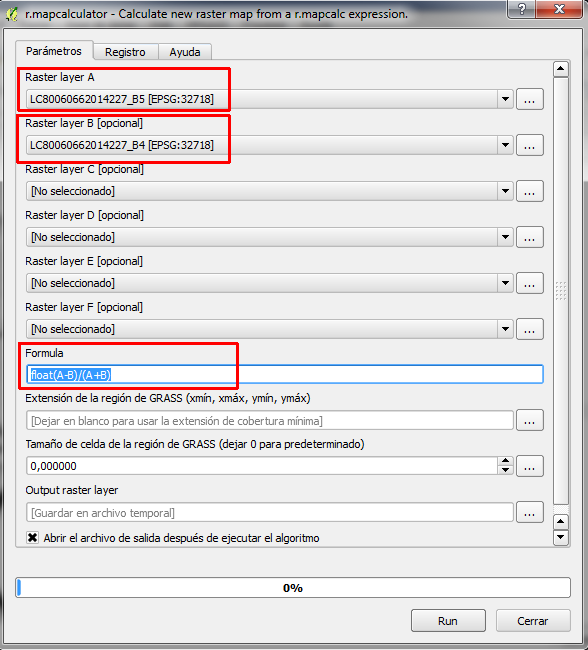
Figura 8: Cálculo del NDVI con GRASS
La otra opción que tenemos y que no solo nos proporciona el NDVI sino otros índices de vegetación, lo conseguimos a través del SAGA, presente también dentro de la caja de herramientas de procesado con el algoritmo Vegetation Index (slope based), el cual presenta la característica de calcular hasta siete tipos de índices de vegetación. Para mayor detalle de éstos índices se recomienda revisar a partir de la página 249 de la publicación denominada User Guide for SAGA (version 2.0.5).
Cuando empleamos esta opción, nuestra ventana debe ser llenado tal como se muestra en la Figura 9, teniendo en cuenta que para nuestro caso solo nos interesa que se muestre el NDVI.
Figura 9: Cálculo de Indices de vegetación con SAGA
Una vez realizado tanto a través del GRASS como por el SAGA nos van a brindar los mismos resultados que los obtenidos con el Monteverdi. Ahora de la misma manera podemos ajustar las bandas para tener una mejor visualización del NDVI, para ello debemos generar una composición de bandas considerando la que acabamos de calcular; por lo generar dentro del QGIS esto se logra fácilmente si nos vamos a herramientas de Ráster ---> Miscelánea --->Combinar...
Figura 10: Herramientas ráster para realizar composición de imágenes
Luego de seleccionar las tres (3) bandas o imágenes, simplemente hay que asegurarse de hacer solamente check en donde indica "pila de capas", los demás deben estar libres. Finalmente dentro de "Estilo" ajustamos las bandas a los respectivos canales, cuidando de que la imagen del NDVI se ubique en el canal de la banda verde.
Figura 11: Ajuste de las bandas a los canales de colores respectivos
Como resultado final tendremos una imagen como la obtenida anteriormente y si activamos el complemento de "Value Tool", podemos desplazarnos con el mouse y ver los valores de píxel de las tres bandas.
Figura 12: Resultado final con la imagen del NDVI calculado
Espero que esta entrada haya despertado el interés del uso de esta herramienta, en una próxima oportunidad se realizará otro tipo de procesamiento digital de imágenes.

































